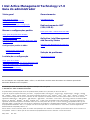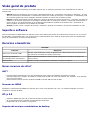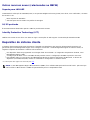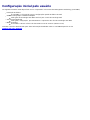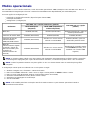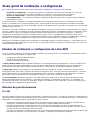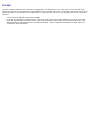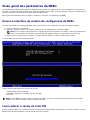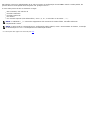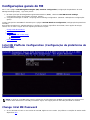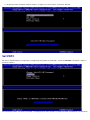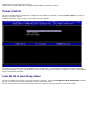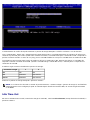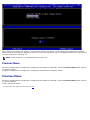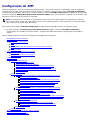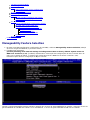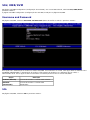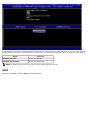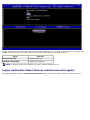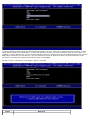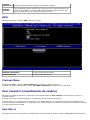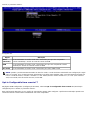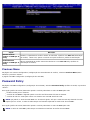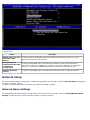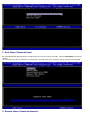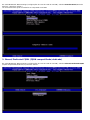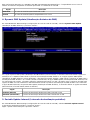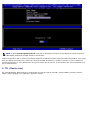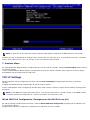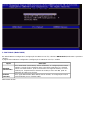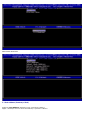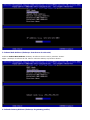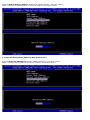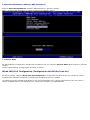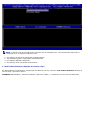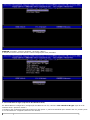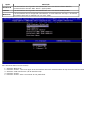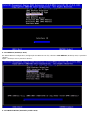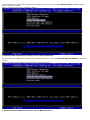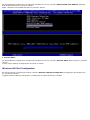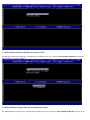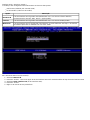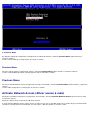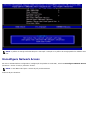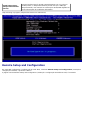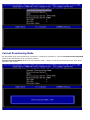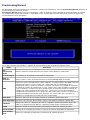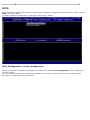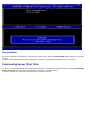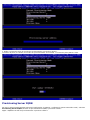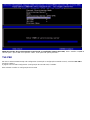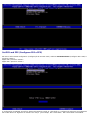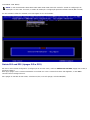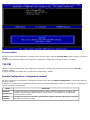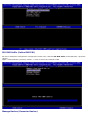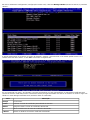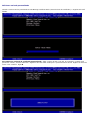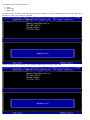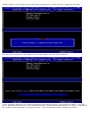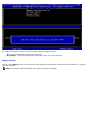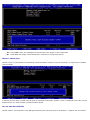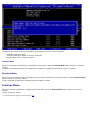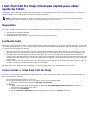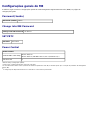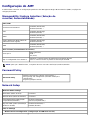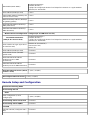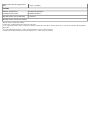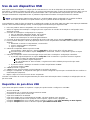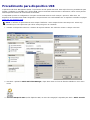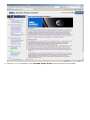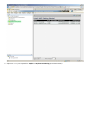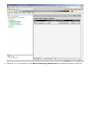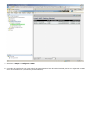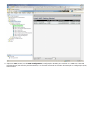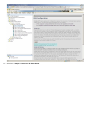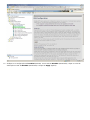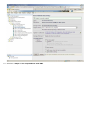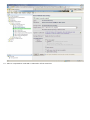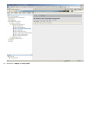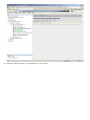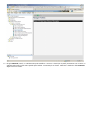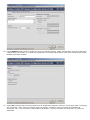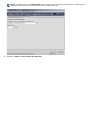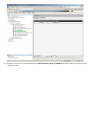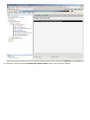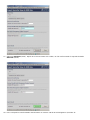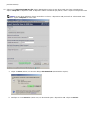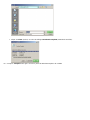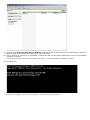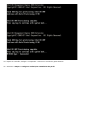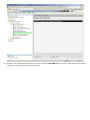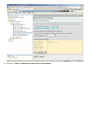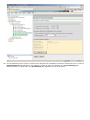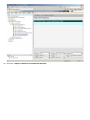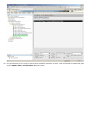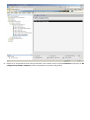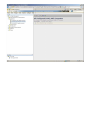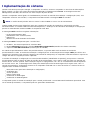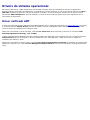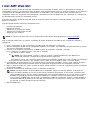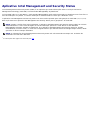Dell LATITUDE E6320 Guia de usuario
- Categoria
- Cadernos
- Tipo
- Guia de usuario
Este manual também é adequado para

Intel Active Management Technology v7.0
Guia do administrador
Visão geral
Visão geral do produto
Configuração inicial pelo usuário
Modos operacionais
Visão geral de instalação e configuração
Menus e configurações padrão
Visão geral dos parâmetros da MEBx
Configurações gerais do ME
Configuração do AMT
Intel Fast Call for Help (Chamada rápida para obter
ajuda da Intel)
Configurações padrão da MEBx
Configurações gerais do ME
Configuração do AMT
Instalação e configuração
Visão geral dos métodos
Serviço de configuração - Uso de um dispositivo USB
Serviço de configuração - Procedimento para
dispositivo USB
Implementação do sistema
Drivers do sistema operacional
Gerenciamento
Intel AMT Web GUI
Redirecionamento AMT
(SOL/IDE-R)
Visão geral sobre o redirecionamento AMT
Aplicativo Intel Management
and Security Status
Aplicativo Intel Management and Security
Status
Solução de problemas
Solução de problemas
Se você adquiriu um computador DELL™ série n, as referências contidas neste documento aos sistemas operacionais
Microsoft
®
Windows
®
não se aplicam.
As informações deste documento estão sujeitas a alteração sem aviso prévio
© 2011 Dell Inc. Todos os direitos reservados.
É expressamente proibida qualquer forma de reprodução deste produto sem a permissão por escrito da Dell Inc.
As marcas comerciais usadas neste texto, como Dell
™
, o logotipo da DELL, Dell Precision
™
, Precision ON
™
, ExpressCharge
™
, Latitude
™
, Latitude
ON
™
, OptiPlex
™
, Vostro
™
e Wi-Fi Catcher
™
são marcas comerciais da Dell Inc. Intel
®
, Pentium
®
, Xeon
®
, Core
™
, Atom
™
, Centrino
®
e Celeron
®
são
marcas comerciais registradas ou marcas comerciais da Intel Corporation nos Estados Unidos e em outros países. AMD
®
é uma marca comercial
registrada e AMD Opteron
™
, AMD Phenom
™
, AMD Sempron
™
, AMD Athlon
™
, ATI Radeon
™
e ATI FirePro
™
são marcas comerciais da Advanced Micro
Devices, Inc. Microsoft
®
, Windows
®
, MS-DOS
®
, Windows Vista
®
, o botão Iniciar do Windows Vista e Office Outlook
®
são marcas comerciais ou
registradas da Microsoft Corporation nos Estados Unidos e/ou em outros países. Blu-ray Disc
™
é marca comercial de propriedade da Blu-ray Disc
Association (BDA) e é licenciada para uso em discos e dispositivos de reprodução. A identidade gráfica Bluetooth
®
é uma marca comercial registrada
de propriedade da Bluetooth
®
SIG, Inc. e qualquer uso de tal marca pela Dell Inc. é licenciado. Wi-Fi
®
é uma marca comercial registrada da
Wireless Ethernet Compatibility Alliance, Inc.
Outros nomes e marcas comerciais podem ser usados nesta publicação como referência às entidades que reivindicam essas marcas e nomes ou a
seus produtos. A Dell Inc. declara que não tem interesse de propriedade sobre marcas comerciais e nomes de terceiros.
Março 2011 Rev. A00


Visão geral do produto
O Intel Active Management Technology (Intel AMT) permite que as empresas gerenciem seus computadores em rede de
maneira fácil.
Detecte ativos de computação em uma rede, independentemente de o computador estar ligado ou desligado – O Intel
AMT usa informações armazenadas na memória do sistema não volátil para acessar o computador. O computador pode
ser acessado quando ele estiver desligado (chamado também de acesso fora de banda ou OOB).
Repare sistemas remotamente mesmo depois da ocorrência de falhas do sistema operacional – Caso haja uma falha de
software ou do sistema operacional, a tecnologia Intel AMT pode ser usada para acessar o computador remotamente a
fim de corrigi-la. Os administradores de TI podem facilmente detectar problemas de sistema com a assistência de
alerta e registro de eventos fora de banda do Intel AMT.
Proteja as redes contra a entrada de ameaças, mantendo a proteção do software e do antivírus atualizada na rede.
Suporte a software
Vários Fornecedores Independentes de Software (ISVs) estão fabricando pacotes de software para funcionar com os recursos
do Intel AMT. Consequentemente, isso proporciona aos administradores de TI diversas opções para gerenciar remotamente
ativos de computadores em rede em uma empresa.
Recursos e benefícios
Intel AMT
Recursos Benefícios
Acesso fora de banda (OOB)
Permite o gerenciamento remoto de plataformas independentemente da alimentação
do sistema ou do estado do sistema operacional.
Solução de problemas e
recuperação feitas remotamente
Reduz significativamente as visitas no local, aumentando a eficiência da equipe de
técnicos de TI.
Alerta proativo Diminui o tempo de inatividade e minimiza os tempos de reparos.
Novos recursos do vPro7
AMT7
Provisionamento baseado em host: fácil implantação pelos clientes de unidades compatíveis com AMT.
Communication Proxy Support: possibilita a comunicação do AMT com uma rede externa (por exemplo: TI terceirizada
para um local externo)
Gerenciamento remoto exclusivo de BIOS (DT/NB) e bateria (NB) da Dell via AMT
Reversão do MEFW
Possibilita o rebaixamento do MEFW em sistemas vPro, assim como permite que o CFI e os clientes bloqueiem com mais
facilidade as revisões do BIOS.
AT-p 3.0
Suporte a WWAN (3G) para AT-p (Ericsson wireless somente em NB)
AT-p suspende/retoma comandos para desativação temporária
Autenticação AT-p em resumo S3 (opcional)
Suporte adicional para workstations de desktop

Outros recursos novos (relacionados ao MEFW)
Suporte para LAN ARP
O ME atende à solicitação do LAN ARP (IPV4) e aos pacotes Neighbor Discovery (IPV6) sem ativar, mas notificando, o sistema
de console no Sx.
Novo requisito da LAN Win7
Somente para SKU de 5 MB e em política de energia 2
S4/S5 profundo
É automaticamente desativado quando o AMT for provisionado em PP2.
Identify Protection Technology (IPT)
Habilite uma senha de uso único com base em login e transações da web seguros via autenticação baseada em ME.
Requisitos do sistema cliente
O sistema cliente mencionado neste documento é baseado em plataforma Intel 6 Series Chipset Family/Intel PCH e é
gerenciado pelo Intel Management Engine. Para configurar e executar o Intel Management Engine no sistema cliente, os
seguintes requisitos de firmware e software são necessários:
Um dispositivo flash SPI programado com imagem flash do Intel AMT 7.0, integrando componentes do BIOS, Intel
Management Engine e GbE.
A configuração do BIOS com o Intel AMT ativado permite acesso à configuração da MEBx a partir do menu F12.
Para habilitar todos os recursos do Intel Management Engine no sistema operacional da Microsoft, os drivers do
dispositivo (Intel MEI/SOL/LMS) devem ser instalados e configurados no sistema cliente.
*
As informações desta página são fornecidas pela Intel.
NOTA: o Intel Management Engine BIOS Extension (MEBx) é um módulo ROM opcional fornecido à Dell
™
pela Intel que
está incluído no BIOS da Dell. A MEBx foi personalizada para os computadores Dell.

Configuração inicial pelo usuário
Os seguintes materiais estão disponíveis em um computador com Intel Active Management Technology (Intel AMT):
Instalação de fábrica
O Intel AMT 7.0 é fornecido com as configurações padrão de fábrica da Dell.
Guia de Configuração e Referência Rápida
Visão geral da tecnologia Intel AMT com link para o Guia de tecnologia Dell.
Guia de tecnologia Dell
Visão geral, configuração, provisionamento e suporte de alto nível da tecnologia Intel AMT.
Mídia de backup
Os firmware e drivers críticos são fornecidos no CD de recursos (Resource CD).
Consulte o Guia do administrador para obter informações detalhadas sobre o Intel AMT disponível no site
support.dell.com\manuals
.

Modos operacionais
No Intel AMT 5.0 e nas versões anteriores, havia dois modos operacionais: SMB e Enterprise. No Intel AMT 6.0 e AMT 7.0, a
funcionalidade foi integrada para fornecer a mesma funcionalidade antes disponibilizada pelo modo Enterprise.
As novas opções de configuração são:
Instalação e configuração manuais (disponível para clientes SMB)
Instalação automática
Configuration (Configuração)
Parâmetro
Intel AMT 5.0 e versões anteriores (padrão)
Intel AMT 6.0/7.0 (opção
padrão)
Modo Enterprise
(Empresa)
Modo SMB (Pequenas e
médias empresas)
Modo TLS Enabled (Ativado) Disabled (Desativado)
Disabled (Desativado), pode ser
ativado posteriormente
Interface de usuário Web Disabled (Desativado) Enabled (Ativado) Enabled (Ativado)
Interface de rede de
redirecionamento
IDER/SOL/KVM ativada
Disabled (Desativado)
Ativado se o recurso estiver
ativado no Intel® MEBx
Enabled (Ativado), pode ser
desativado posteriormente
Modo de
redirecionamento legado
(Controla a função de
alerta do firmware para
conexões de
redirecionamento de
entrada)
Disabled (Desativado)
Ativado se o recurso estiver
ativado no Intel® MEBx
Desativado (é necessário definir
como Enabled (Ativado) para
trabalhar com consoles SMB
legados)
NOTA: os clientes podem adquirir TLSs que tenham sido desativados permanentemente na fábrica devido a restrições
na tecnologia de criptografia para o país de fornecimento. Portanto, os clientes não podem ativar o TLS novamente.
NOTA: o KVM é suportado somente com placa gráfica. A CPU e o sistema devem estar no modo de placa gráfica
integrada.
A configuração manual pode ser realizada com os seis passos a seguir:
1. Atualize a imagem com o firmware e o BIOS do sistema.
2. Entre no Intel MEBX utilizando o menu <F12> e digite a senha padrão do admin e altere a senha.
3. Entre no menu Intel ME General Settings (Configurações gerais do Intel ME).
4. Selecione Activate Network Access (Ativar acesso a rede).
5. Selecione Y na mensagem de confirmação.
6. Saia da Intel MEBx.
NOTA: você também pode fazer a ativação através de meios externos ou pelo sistema operacional usando a
ferramenta Intel Activator.

Visão geral de instalação e configuração
Veja a seguir uma lista de termos importantes relacionados à instalação e à configuração do Intel AMT.
Instalação e configuração — Processo que preenche o computador gerenciado pelo Intel AMT com nomes de
usuários, senhas e parâmetros de rede que habilitam o computador a ser administrado remotamente.
Serviço de configuração — Aplicativo de terceiros que conclui o provisionamento do Intel AMT.
Intel ATM WebGUI — Uma interface baseada em navegador da Web que proporciona o gerenciamento limitado de
computadores remotos.
Você precisa instalar e configurar a tecnologia Intel AMT em um computador antes de usá-la. A instalação do Intel AMT
prepara o computador para o modo Intel AMT e ativa a conectividade de rede. Essa instalação é normalmente executada
apenas uma vez durante a vida útil do computador. Quando o Intel AMT é ativado, ele pode ser encontrado em uma rede pelo
software de gerenciamento.
Assim que o Intel AMT é instalado no modo Enterprise (Empresa), ele está pronto para iniciar a configuração de seus próprios
recursos. Quando todos os elementos de rede necessários estiverem disponíveis, simplesmente conecte o computador à fonte
de alimentação e à rede e a tecnologia Intel AMT inicializará automaticamente a sua própria configuração. O serviço de
configuração (um aplicativo de terceiros) finalizará o processo para você. O Intel AMT estará então pronto para fazer o
gerenciamento remoto. Essa configuração normalmente leva apenas alguns segundos. Quando o Intel AMT estiver instalado e
configurado, você poderá reconfigurar a tecnologia para atender as necessidades do seu ambiente empresarial.
Depois que a tecnologia Intel AMT estiver configurada no modo SMB (pequenas e médias empresas), o computador não terá
que inicializar nenhuma configuração através da rede. A configuração é feita manualmente e está pronta para ser usada com
a interface Web do Intel AMT.
Estados de instalação e configuração do Intel AMT
O ato de instalar e configurar o Intel AMT é também chamado de provisionamento. Um computador Intel AMT pode estar em
um dos três estados de instalação e configuração:
estado factory-default (padrão de fábrica);
estado setup (de configuração);
estado provisioned (provisionado)
O Factory-Default State (Estado de padrão de fábrica) é um estado totalmente desconfigurado, no qual as credenciais de
segurança ainda não estão estabelecidas e os recursos do Intel AMT ainda não estão disponíveis para os aplicativos de
gerenciamento. No estado factory-default (padrão de fábrica), o Intel AMT tem os parâmetros definidos em fábrica.
O Setup State (Estado de configuração) é um estado parcialmente configurado, no qual o Intel AMT foi ajustado com as
informações iniciais sobre rede e segurança da camada de transporte (TLS): uma senha inicial de administrador, a senha de
provisionamento (PPS) e o identificador de provisionamento (PID). Quando o Intel AMT tiver sido configurado, ele estará
pronto para receber os parâmetros de configuração de empresa a partir de um serviço de configuração.
O Provisioned State (Estado provisionado) é um estado totalmente configurado, no qual as opções de energia do Intel
Management Engine (ME) foram ajustadas e o Intel AMT teve definidos os parâmetros de segurança, os certificados e as
configurações que ativam os recursos do Intel AMT. Quando o Intel AMT tiver sido configurado, os recursos estarão prontos
para interagir com os aplicativos de gerenciamento.
Métodos de provisionamento
TLS-PKI
TLS-PKI, também conhecida como "Remote Configuration" (Configuração remota). O servidor de instalação e configuração usa
certificados TLS-PKI (Public Key Infrastructure) para conectar-se com segurança a um computador que tem a tecnologia Intel
AMT ativada. Os certificados podem ser gerados de várias maneiras:
O servidor de instalação e configuração pode ser conectado usando um dos certificados padrão pré-programados no
computador, conforme detalhes mostrados da seção sobre a interface MEBx neste documento.
O servidor de instalação e configuração pode criar um certificado personalizado, que pode ser implementado no
computador AMT por meio de uma visita ao local com um pen drive USB especialmente formatado, conforme descrito
na seção 'Serviços de configuração' deste documento.
O servidor de instalação e configuração pode usar um certificado personalizado que foi pré-programado em fábrica pela
Dell através do processo CFI (Custom Factory Integration - Integração personalizada em fábrica).

TLS-PSK
TLS-PSK, também conhecido como "One-Touch Configuration" (Configuração com um único toque). O SCS usa PSKs (Pre-
Shared Keys [chaves pré-compartilhadas]) para estabelecer uma conexão segura com o computador AMT. Essas chaves de 52
caracteres podem ser criadas pelo SCS e implantadas no computador AMT com uma visita do suporte técnico por uma destas
maneiras:
A chave pode ser digitada manualmente na MEBx.
O servidor de instalação e configuração (SCS) pode criar uma lista de chaves personalizadas e colocá-las em um pen
drive USB especialmente formatado. Depois, cada computador AMT recupera uma chave personalizada do pen drive
USB especialmente formatado durante a inicialização do BIOS, conforme explicado em detalhes na seção 'Serviço de
configuração' deste documento.

Visão geral dos parâmetros da MEBx
A Intel Management Engine BIOS Extension (MEBx) fornece opções de configuração em nível de plataforma para que você
configure o comportamento da plataforma do Intel Management Engine (ME). As opções incluem a ativação e desativação de
recursos individuais e a definição de configurações de alimentação.
Esta seção fornece detalhes sobre as opções e restrições, se houver, de configuração da MEBx.
Acesso à interface de usuário da configuração da MEBx
A interface de usuário da configuração MEBx pode ser acessada em um computador através das seguintes etapas:
1. Ligue (ou reinicie) o computador.
2. Quando o logotipo da DELL™ for exibido, pressione <F12> imediatamente e selecione MEBx.
NOTA: se você esperar tempo demais e o logotipo do sistema operacional for exibido, continue aguardando até
que a área de trabalho do Windows seja mostrada. Em seguida, desligue o computador e tente de novo.
3. Digite a senha do ME. Pressione <Enter>. A senha padrão é "admin" e pode ser alterada pelo usuário.
A tela da MEBx aparece como mostrado abaixo.
O menu principal apresenta três seleções de funções:
Configurações gerais do Intel ME
Intel AMT Configuration (Configuração do Intel AMT)
Exit (Sair)
NOTA: a Intel MEBx mostrará apenas as opções detectadas. Se uma ou mais dessas opções não forem mostradas,
verifique se o sistema suporta o recurso relevante ausente.
Como alterar a senha do Intel ME
A senha padrão é admin e é a mesma em todas as plataformas implementadas recentemente. Você precisa alterar a senha
padrão antes de alterar qualquer opção de configuração dos recursos.

Na primeira vez que um administrador de TI entrar no menu de configuração da Intel MEBx usando a senha padrão, ele
precisa alterar a senha padrão antes de poder usar qualquer recurso.
A nova senha precisa incluir os elementos a seguir:
Oito caracteres, não mais de 32
Uma letra maiúscula
Uma letra minúscula
Um número
Um caractere especial (não alfanumérico), como !, $, ou ; e excluindo os caracteres :, " e ,.
NOTA: o sublinhado ( _ ) e a barra de espaçamento são caracteres de senha válidos, mas NÃO adicionam
complexidade à senha.
NOTA: a senha pode ser restaurada para a configuração padrão (admin) como o encerramento do sistema, a remoção
da alimentação CA e CC e a realização de uma restauração do RTC.
*
As informações desta página são fornecidas pela Intel.

Configurações gerais do ME
Para ir até a página Intel Management Engine (ME) Platform Configuration (Configuração da plataforma do Intel
Management Engine [ME]) , siga estes passos:
1. No menu principal do Management Engine BIOS Extension (MEBx), selecione Intel ME General Settings
(Configurações gerais do Intel ME). Pressione <Enter>.
2. A seguinte mensagem é exibida: "Acquiring General Settings configuration" (Obtendo a definição das configurações
gerais).
O menu principal do Intel MEBX é alternado para a página Intel ME Platform Configuration (Configuração da plataforma
Intel ME).
Essa página permite que o administrador de TI configure os recursos específicos do Intel ME, como opções de energia,
senhas, etc. Os itens a seguir são links rápidos para diversas seções.
Change Intel ME Password
Set PRTC
Power Control
Intel ME ON in Host Sleep
Idle Time Out
Previous Menu
Previous Menu
Intel ME Platform Configuration (Configuração da plataforma do
Intel ME)
NOTA: a opção do "Intel ME State Control" exibida nas versões anteriores do MEBx foi removida para evitar que os
usuários finais desativem o Intel ME por acidente. Agora, essa opção pode ser oferecida pelo BIOS do sistema.
Change Intel ME Password
1. Ao ser solicitado a inserir a nova senha do Intel ME, digite sua nova senha. (As políticas e restrições de senhas estão
disponíveis aqui
.

2. No prompt Verify Password (Verificar senha), re-digite a sua nova senha. A senha foi alterada.
Set PRTC
No menu Intel ME Platform Configuration (Configuração da plataforma Intel AMT), selecione Set PRTC (Configurar o PRTC) e
pressione <Enter>.
Faixa de datas válidas: 1/1/2004 a 1/4/2021. A configuração do valor do PRTC é usada para fazer virtualmente a manutenção

do PRTC durante o estado desativado (G3).
Digite PRTC no formato GMT (UTC) (AAAA:MM:DD:HH:MM:SS) e pressione <Enter>.
Power Control
No menu Intel ME Platform Configuration (Configuração da plataforma Intel AMT), selecione Power Control (Controle de
energia) e pressione <Enter>.
A página Intel Power Control (Controle de energia da Intel) é exibida.
Para atender aos requisitos das normas ENERGY STAR* e EUP LOT6, o Intel ME pode ser desligado em vários estados de
economia de energia. O menu Intel ME Power Control (Controle de energia do Intel ME) configura as políticas relacionadas a
energia da plataforma Intel ME.
Intel ME ON in Host Sleep States
No menu Intel ME Power Control (Controle de energia do Intel ME), selecione Intel ME ON in Host Sleep States (Intel ME
ativado nos estados de economia de energia do host) e pressione <Enter>.
Mova a tecla de seta Para cima/Para baixo para selecionar a política de energia desejada e pressione <Enter>.

O administrador do usuário final pode selecionar o pacote de energia desejado e utilizá-lo conforme o uso do sistema.
Com o Intel ME WoL, depois que o temporizador do tempo limite expira, o Intel ME permanece no estado M-off até que um
comando seja enviado para o ME. Quando este comando é enviado, o Intel ME muda para o estado M0 ou M3 e responde ao
próximo comando enviado. O envio de um "ping" para o Intel ME também faz com que o Intel ME entre no estado M0 ou M3.
O Intel ME leva pouco tempo para passar do estado M-off para o estado M0 ou M3. Durante este tempo, o Intel AMT não
responde a nenhum comando do Intel ME. Quando o Intel ME atinge o estado M0 ou M3, o sistema passa a responder aos
comandos do Intel ME.
A tabela a seguir mostra os detalhes dos pacotes de energia.
Pacote de energia 1 2
S0 ON ON
S3 APAGADO ON/ ME WoL
S4/S5 APAGADO ON/ ME WoL
Selecione a política de energia desejada e pressione <Enter>.
NOTA: se o sistema for colocado no estado de provisionamento, o Power Package 2 (pacote de energia 2) será definido
automaticamente. Essa configuração pode ser alterada depois através da interface Web, do console de gerenciamento
ou da MEBx.
Idle Time Out
No menu Intel ME Power Control (Controle de energia do Intel ME), selecione Idle Time Out (Tempo limite de ociosidade) e
pressione <Enter>.

Essa configuração é usada para ajustar o valor do tempo limite e para definir o tempo limite de ociosidade do Intel ME no
estado M3. Esse valor deve ser digitado em minutos. O valor indica quanto tempo o Intel ME pode permanecer ocioso em M3
antes de mudar para o estado M-off.
NOTA: se estiver em M0, o Intel ME NÃO passará para M-off.
Previous Menu
No menu Intel ME Platform Configuration (Configuração da plataforma Intel AMT), selecione Previous Menu (Menu anterior)
e pressione <Enter>.
A página Intel ME Platform Configuration (Configuração da plataforma Intel ME) é exibida.
Previous Menu
No menu Intel ME Platform Configuration (Configuração da plataforma Intel AMT), selecione Previous Menu (Menu anterior)
e pressione <Enter>.
O menu principal é exibido.
*
As informações desta página são fornecidas pela Intel.

Configuração do AMT
Depois de configurar o recurso Intel Management Engine (ME), você precisará reiniciar o computador antes de configurar o
Intel AMT a fim de obter uma inicialização limpa do sistema. A imagem a seguir mostra o menu Intel AMT configuration
(Configuração do Intel AMT) depois que um usuário seleciona a opção Intel AMT Configuration (Configuração do Intel AMT)
no menu principal do Management Engine BIOS Extension (MEBx). Esse recurso permite configurar um computador para
suportar os recursos de gerenciamento do Intel AMT.
NOTA: é necessário que você tenha um entendimento básico dos termos de tecnologia de computadores e de rede,
como TCP/IP, DHCP, VLAN, IDE, DNS, máscara de sub-rede, gateway padrão e nome de domínio. A explicação desses
termos está fora do escopo deste documento.
Para navegar até a página Intel AMT Configuration (Configuração do Intel AMT) execute os seguintes passos:
1. No menu principal do Management Engine BIOS Extension (MEBx), selecione Intel AMT Configuration
(Configuração do Intel AMT). Pressione <Enter>. A página Intel AMT Configuration (Configuração do Intel AMT) é
exibida.
Os links rápidos exibidos na tela de configuração do Intel AMT são os seguintes:
Manageability Feature Selection
SOL/IDER/KVM
Username and Password
SOL
IDER
Legacy Redirection Mode (Modo de redirecionamento legado)
KVM
Previous Menu
User Consent (Consentimento do usuário)
User Opt-in
Opt-in Configurable from remote IT
Previous Menu
Password Policy
Network Setup
Network Name Settings
Host Name (Nome de host)
Domain Name (Nome de domínio)
Shared/Dedicated FQDN (FDQN compartilhado/dedicado)
Dynamic DNS Update (Atualização dinâmica do DNS)
Periodic Update Interval (Intervalo de atualização periódica)
TTL (Time to Live)
Previous Menu
TCP/IP Settings
Wired LAN IPv4 Configuration (Configuração de LAN IPv4 com fio)
DHCP Mode (Modo DHCP)
IPv4 Address (Endereço IPv4)
Subnet Mask Address (Endereço da máscara de sub-rede):
Default Gateway Address (Endereço de gateway padrão)
Preferred DNS Address (Endereço DNS preferencial)
Alternate DNS Address (Endereço DNS alternativo)
Previous Menu
Wired LAN IPv6 Configuration (Configuração de LAN IPv6 com fio)
IPv6 Feature Selection (Seleção do recurso IPv6)
IPv6 Interface ID Type (Tipo de ID de interface IPv6)
IPv6 Address (Endereço IPv6)
IPv6 Default Router (Roteador padrão IPv6)
Preferred DNS IPv6 Address (Endereço IPv6 no DNS preferencial)
Alternate DNS IPv6 Address (Endereço IPv6 do DNS alternativo)
Previous Menu
Wireless LAN IPv6 Configuration
IPv6 Feature Selection (Seleção do recurso IPv6)
IPv6 Interface ID Type (Tipo de ID de interface IPv6)
Previous Menu
Previous Menu
Previous Menu
Activate Network Access (Ativar acesso à rede)
Unconfigure Network Access
Remote Setup And Configuration

Current Provisioning Mode
Provisioning Record
RCFG
Start Configuration (Iniciar configuração)
Previous Menu
Provisioning Server IPv4/IPv6
Provisioning Server FQDN
TLS PSK
Set PID and PPS (Configurar PID e PPS)
Delete PID and PPS (Apagar PID e PPS)
Previous Menu
TLS PKI
Remote Configuration (Configuração remota)
PKI DNS Suffix (Sufixo DNS PKI)
Manage Hashes (Gerenciar Hashes)
Adicionar um hash personalizado
Apagar um hash
Alterar o estado ativo.
Ver um hash de certificado
Previous Menu
Previous Menu
Previous Menu
Manageability Feature Selection
1. No menu Intel AMT Configuration (Configuração do Intel AMT), selecione Manageability Feature Selection (Seleção
de recurso de gerenciabilidade) e pressione <Enter>.
2. É exibida uma mensagem:
[Caution] Disabling reset network settings including network ACLs to factory default. System resets on
MEBx exit. Continue: (Y/N). ([Cuidado] Desativando a restauração das configurações de rede, incluindo ACLs de
rede, para o padrão de fábrica. O sistema será restaurado quando o MEBx for encerrado. Continuar: S/N).
Pressione Y para alterar a configuração ou N para cancelar.
Quando a opção Manageability Feature Selection (Seleção dos recursos de gerenciabilidade) for ativada, o menu do recurso de
gerenciabilidade do Intel ME será exibido. Se for desabilitado, o recurso de gerenciabilidade do ME não será exibido.

SOL/IDER/KVM
Na página Intel AMT Configuration (Configuração do Intel AMT), com o Intel AMT ativado, selecione SOL/IDER/KVM e
pressione <Enter>.
A página Intel AMT Configuration (Configuração do Intel AMT) muda para a página SOL/IDER.
Username and Password
Na página SOL/IDER, selecione Username and Password (Nome de usuário e senha) e pressione <Enter>.
Essa opção faz a autenticação do usuário na sessão SOL/IDER. Se o Kerberos* for usado, essa opção deve ser definida como
DISABLED (DESATIVADA). A autenticação do usuário é feita através do Kerberos. Se o Kerberos não for usado, o
administrador de TI terá a opção de ativar ou desativar a autenticação de usuário na sessão SOL/IDER.
Opção Descrição
Enabled (Ativado) O nome de usuário e a senha estão ativados.
Disabled
(Desativado)
O nome de usuário e a senha estão
desativados.
SOL
Na página SOL/IDER, selecione SOL e pressione <Enter>.

O SOL permite redirecionar a entrada/saída do console de um cliente gerenciado Intel AMT para um console de servidor de
gerenciamento (se o sistema cliente suportar o uso de SOL). Se o sistema não suportar SOL, esse valor não pode ativá-lo.
Opção Descrição
Enabled (Ativado) O SOL está ativado.
Disabled (Desativado) O SOL está desativado.
NOTA: a desativação do recurso SOL não o remove, apenas bloqueia seu uso.
IDER
Na página SOL/IDER, selecione IDER e pressione <Enter>.

O IDE-R permite que um cliente gerenciado Intel AMT seja inicializado por um console de gerenciamento a partir de uma
imagem de disco remota. Se o sistema cliente não suportar IDER, esse valor não poderá ativá-lo.
Opção Descrição
Enabled (Ativado) O IDER está ativado.
Disabled (Desativado) O IDER está desativado.
NOTA: a desativação do recurso IDER não o remove, apenas bloqueia seu uso.
Legacy Redirection Mode (Modo de redirecionamento legado)
Na página SOL/IDER, selecione Legacy Redirection Mode (Modo de redirecionamento legado) e pressione <Enter>.
A página está carregando...
A página está carregando...
A página está carregando...
A página está carregando...
A página está carregando...
A página está carregando...
A página está carregando...
A página está carregando...
A página está carregando...
A página está carregando...
A página está carregando...
A página está carregando...
A página está carregando...
A página está carregando...
A página está carregando...
A página está carregando...
A página está carregando...
A página está carregando...
A página está carregando...
A página está carregando...
A página está carregando...
A página está carregando...
A página está carregando...
A página está carregando...
A página está carregando...
A página está carregando...
A página está carregando...
A página está carregando...
A página está carregando...
A página está carregando...
A página está carregando...
A página está carregando...
A página está carregando...
A página está carregando...
A página está carregando...
A página está carregando...
A página está carregando...
A página está carregando...
A página está carregando...
A página está carregando...
A página está carregando...
A página está carregando...
A página está carregando...
A página está carregando...
A página está carregando...
A página está carregando...
A página está carregando...
A página está carregando...
A página está carregando...
A página está carregando...
A página está carregando...
A página está carregando...
A página está carregando...
A página está carregando...
A página está carregando...
A página está carregando...
A página está carregando...
A página está carregando...
A página está carregando...
A página está carregando...
A página está carregando...
A página está carregando...
A página está carregando...
A página está carregando...
A página está carregando...
A página está carregando...
A página está carregando...
A página está carregando...
A página está carregando...
A página está carregando...
A página está carregando...
A página está carregando...
A página está carregando...
A página está carregando...
A página está carregando...
A página está carregando...
A página está carregando...
A página está carregando...
A página está carregando...
A página está carregando...
A página está carregando...
A página está carregando...
A página está carregando...
A página está carregando...
A página está carregando...
A página está carregando...
A página está carregando...
A página está carregando...
A página está carregando...
-
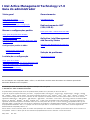 1
1
-
 2
2
-
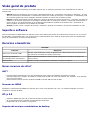 3
3
-
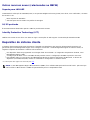 4
4
-
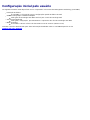 5
5
-
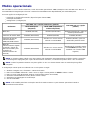 6
6
-
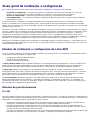 7
7
-
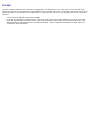 8
8
-
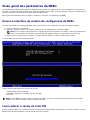 9
9
-
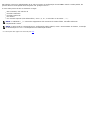 10
10
-
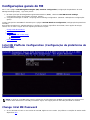 11
11
-
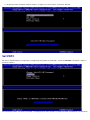 12
12
-
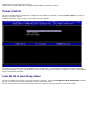 13
13
-
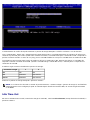 14
14
-
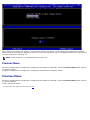 15
15
-
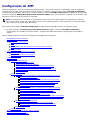 16
16
-
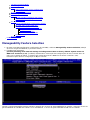 17
17
-
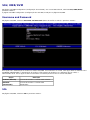 18
18
-
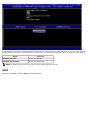 19
19
-
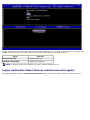 20
20
-
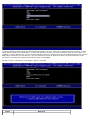 21
21
-
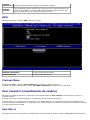 22
22
-
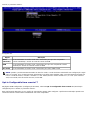 23
23
-
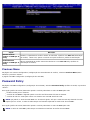 24
24
-
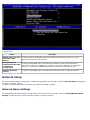 25
25
-
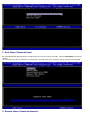 26
26
-
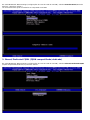 27
27
-
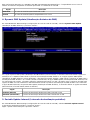 28
28
-
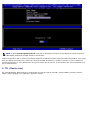 29
29
-
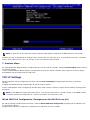 30
30
-
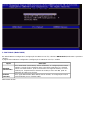 31
31
-
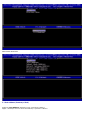 32
32
-
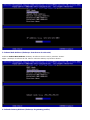 33
33
-
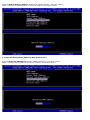 34
34
-
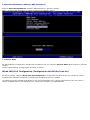 35
35
-
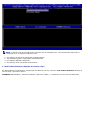 36
36
-
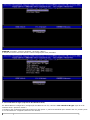 37
37
-
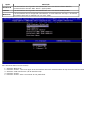 38
38
-
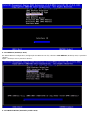 39
39
-
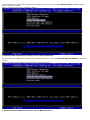 40
40
-
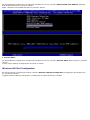 41
41
-
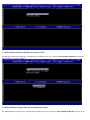 42
42
-
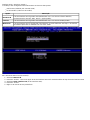 43
43
-
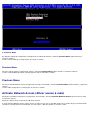 44
44
-
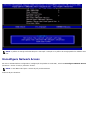 45
45
-
 46
46
-
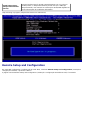 47
47
-
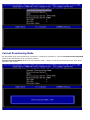 48
48
-
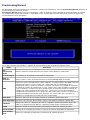 49
49
-
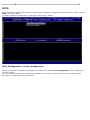 50
50
-
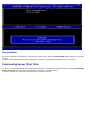 51
51
-
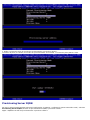 52
52
-
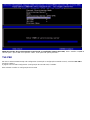 53
53
-
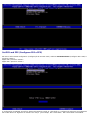 54
54
-
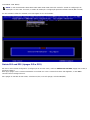 55
55
-
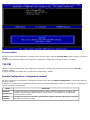 56
56
-
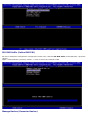 57
57
-
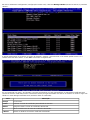 58
58
-
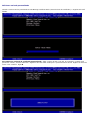 59
59
-
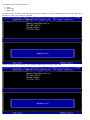 60
60
-
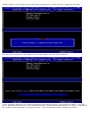 61
61
-
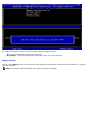 62
62
-
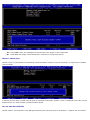 63
63
-
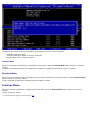 64
64
-
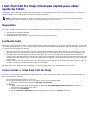 65
65
-
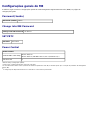 66
66
-
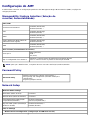 67
67
-
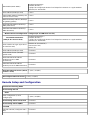 68
68
-
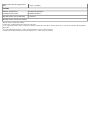 69
69
-
 70
70
-
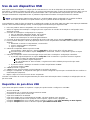 71
71
-
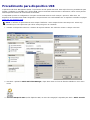 72
72
-
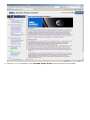 73
73
-
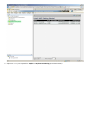 74
74
-
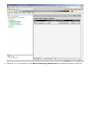 75
75
-
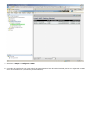 76
76
-
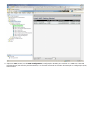 77
77
-
 78
78
-
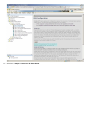 79
79
-
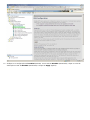 80
80
-
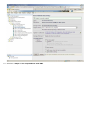 81
81
-
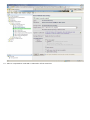 82
82
-
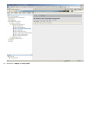 83
83
-
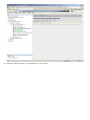 84
84
-
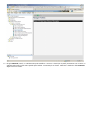 85
85
-
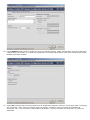 86
86
-
 87
87
-
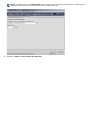 88
88
-
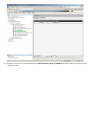 89
89
-
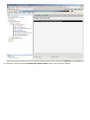 90
90
-
 91
91
-
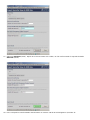 92
92
-
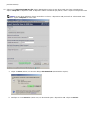 93
93
-
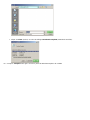 94
94
-
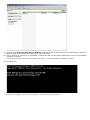 95
95
-
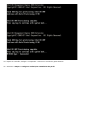 96
96
-
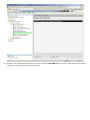 97
97
-
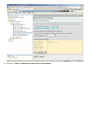 98
98
-
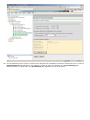 99
99
-
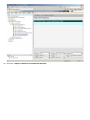 100
100
-
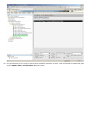 101
101
-
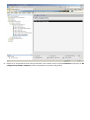 102
102
-
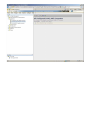 103
103
-
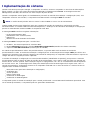 104
104
-
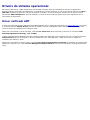 105
105
-
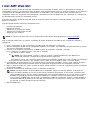 106
106
-
 107
107
-
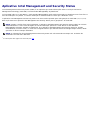 108
108
-
 109
109
Dell LATITUDE E6320 Guia de usuario
- Categoria
- Cadernos
- Tipo
- Guia de usuario
- Este manual também é adequado para
Artigos relacionados
-
Dell Precision M4500 Guia de usuario
-
Dell Latitude E6400 ATG Guia de usuario
-
Dell Latitude XT2 Guia de usuario
-
Dell Latitude E4300 Guia de usuario
-
Dell OptiPlex 980 Guia de usuario
-
Dell Precision M4500 Guia de usuario
-
Dell OptiPlex 755 Guia de usuario
-
Dell Latitude D630 Guia de usuario
-
Dell Precision M2300 Guia de usuario
-
Dell LATITUDE E6320 Guia de usuario